文章詳情頁
ppt剪除圖像詳細操作方法
瀏覽:92日期:2022-12-02 11:13:38
今日為你們帶來的教程是關于ppt的,你們曉得ppt中是怎么樣剪除圖形的嗎?下文就為你們帶來了ppt剪除圖像的詳細操作方法。
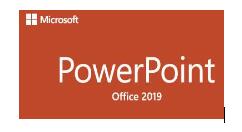
1、新建一個PPT,并打開。
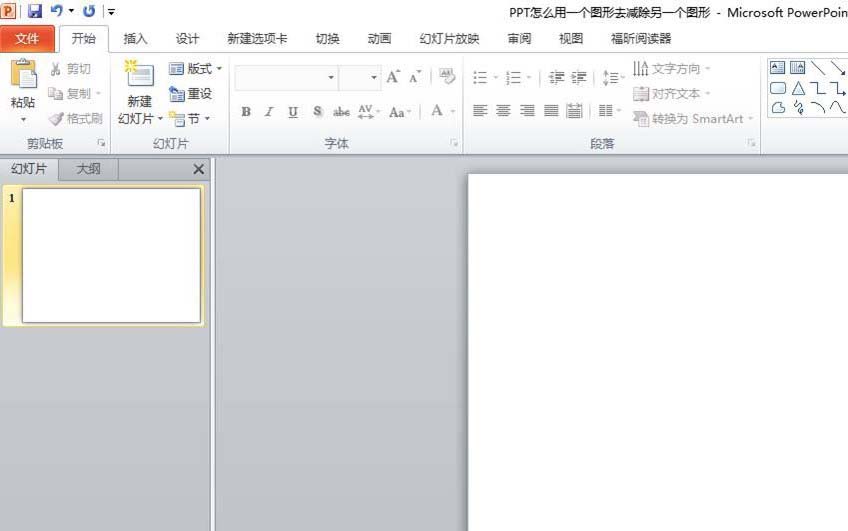
2、在菜單欄中選擇【文件】-【選項】
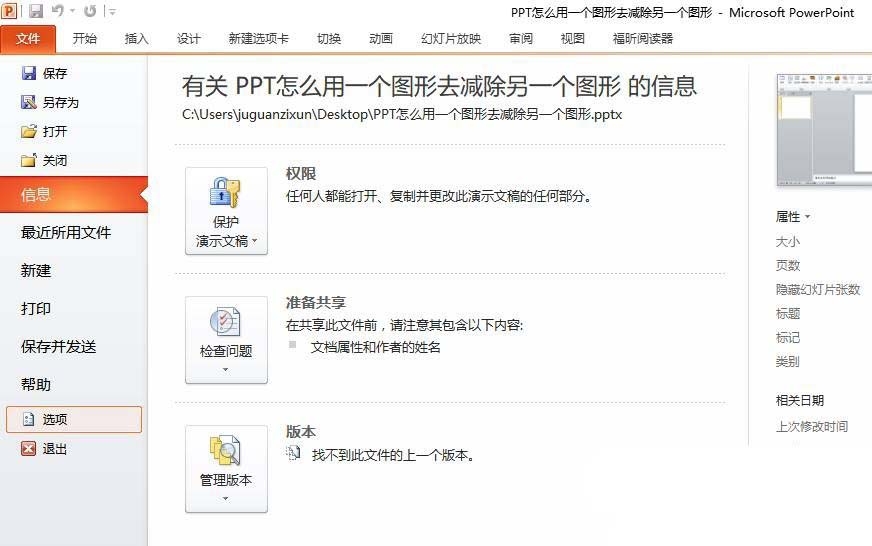
3、在整個頁面的右下方找到并選擇新建選項卡,為了方便讀者理解,這里將新的選項卡重命名為新功能,將新建組重命名為剪除。
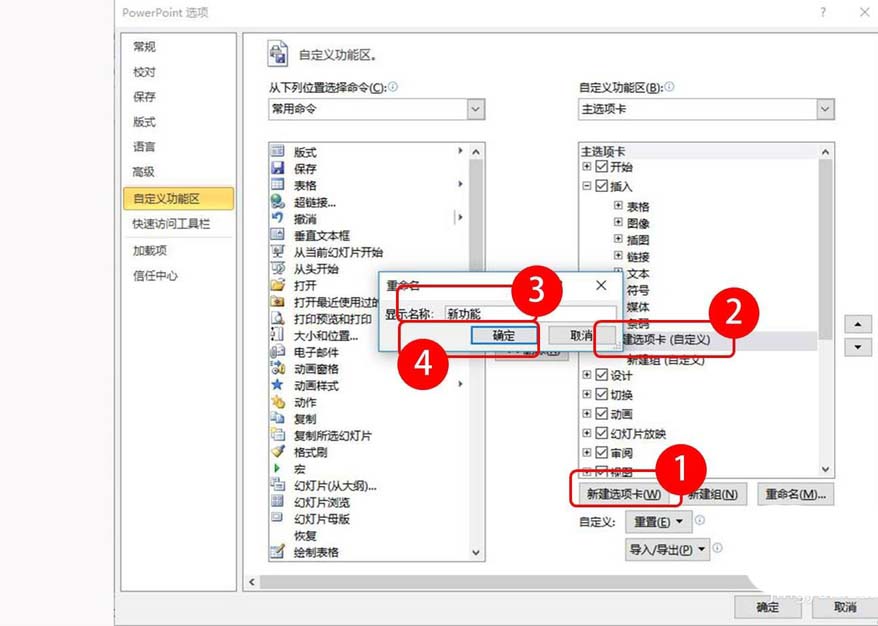
4、找到“從下列位置選擇命令”-點擊下拉箭頭-【所有命令】
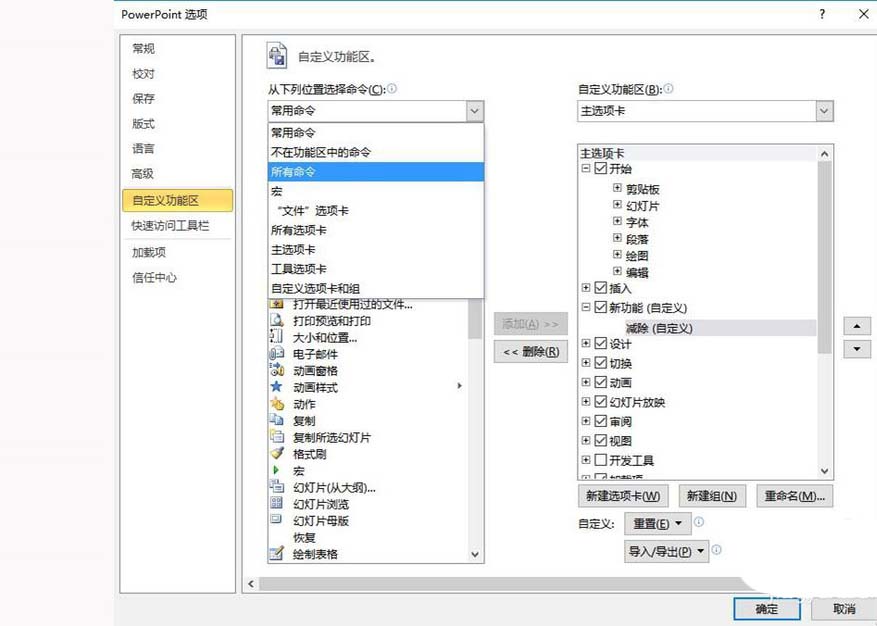
5、拉動從下列位置選擇命令下面的滾動條,找到【形狀減除】-再選擇位于右側主選項卡下方新建的新功能下方的【剪除】-【添加】
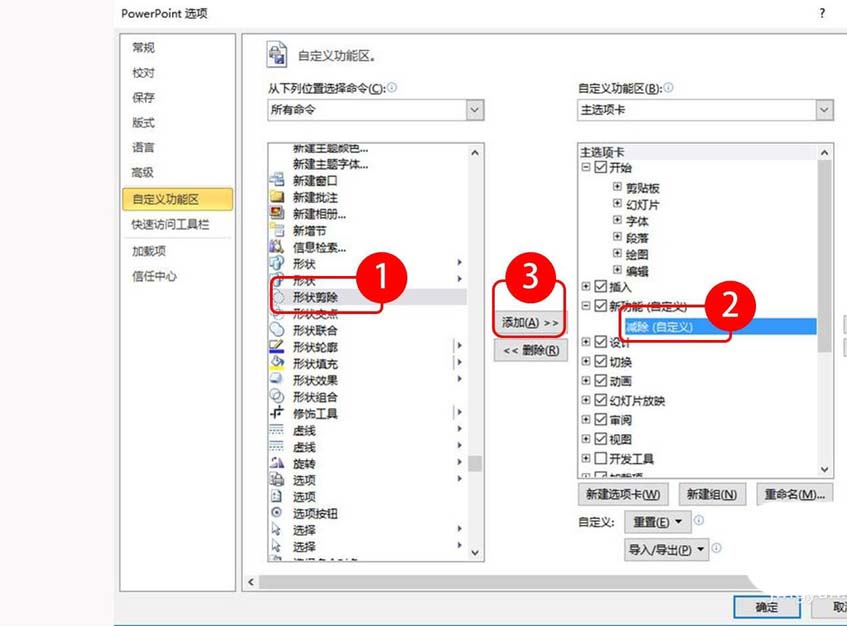
6、在菜單欄中找到插入,然后插入兩個圓形(其他任何形狀都可以,這里只是用這兩個圓形進行舉例說明),如圖所示疊放在一起。
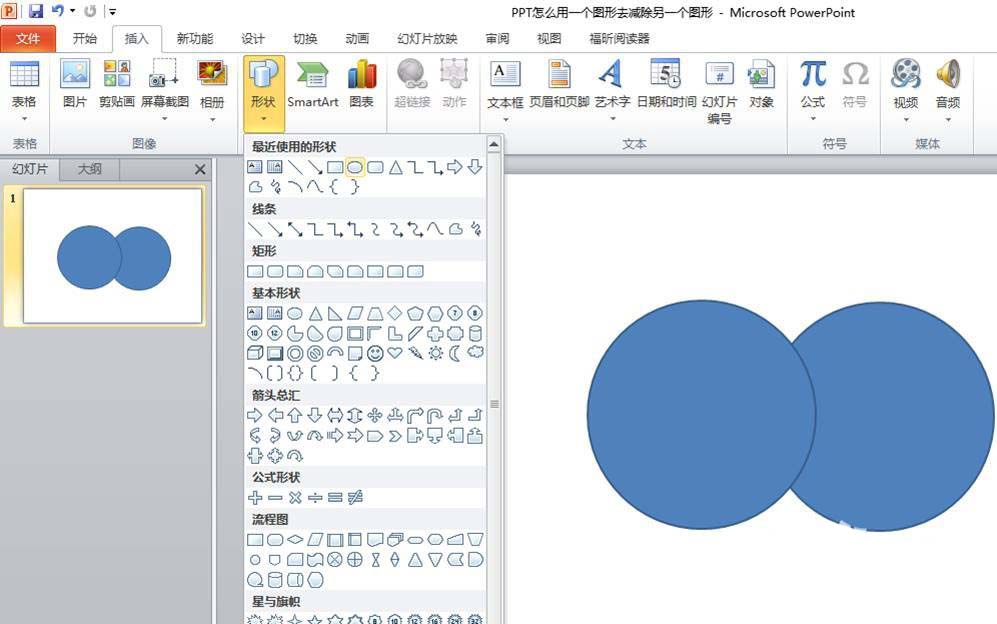
7、先選擇需要被剪除的圖形,再選擇去剪除的圖形,再在菜單中找到【新功能】-【形狀剪除】
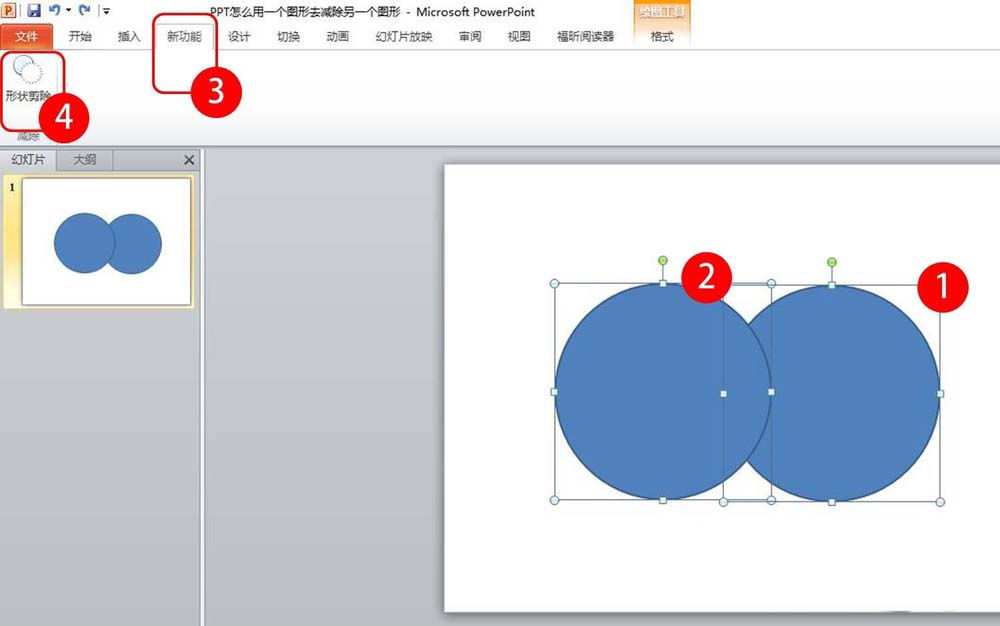
8、需要的圖形就生成了,再改變圖形的邊框線和填充顏色,對圖形進行美化一下。如果還需要在這個圖形的基礎上再次進行剪除,則再插入需要的形狀,按同樣的方法去剪除。
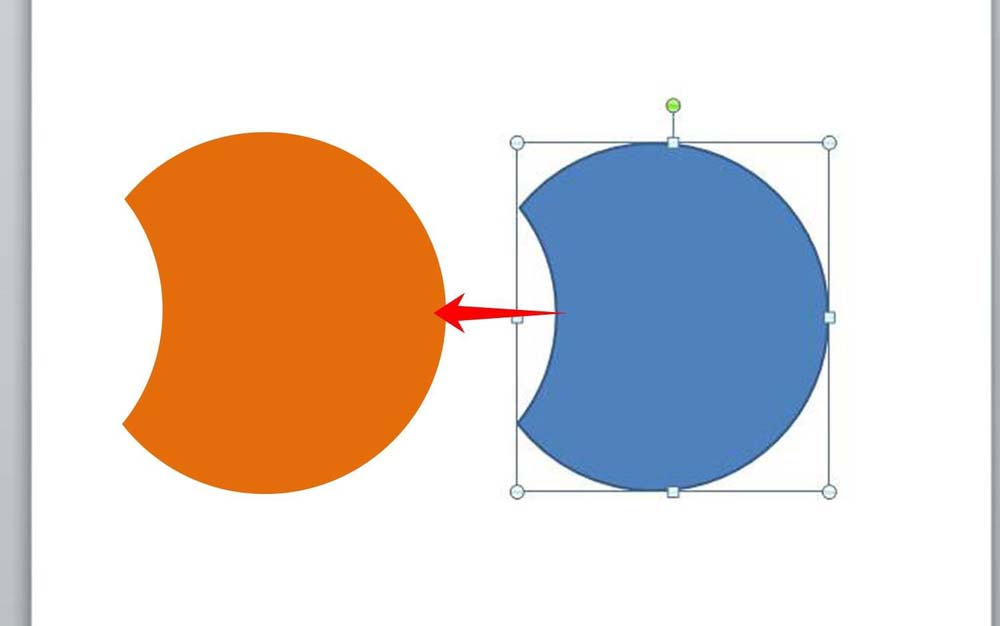
根據上文為你們描述的ppt剪除圖像的詳細操作方法,你們是不是都學會了啊!
標簽:
ppt
上一條:微信中為聯系人分組詳細操作步驟下一條:抖音中玩結為拍照的操作方法
相關文章:
1. qq面對面建群怎么進2. 華為watch gt2支持微信嗎3. 騰訊會議一個賬號可以同時登錄幾個設備4. 釘釘直播怎么截屏5. 釘釘注冊過怎么加入新的公司6. 微博精選照片怎么刪除7. 釘釘怎么可以支持分屏8. qq怎么讓別人搜不到你的賬號9. 怎么查看QQ好友的情侶空間?10. 釘釘怎么換頭像照片
排行榜

 網公網安備
網公網安備